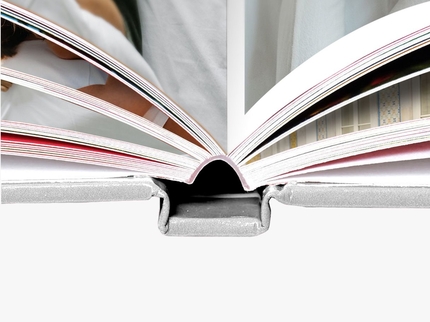
Standaard binding waardoor het fotoboek bollend openvalt. Gedrukt op hoogwaardig papier. Keuze uit fotokaft of linnen kaft.
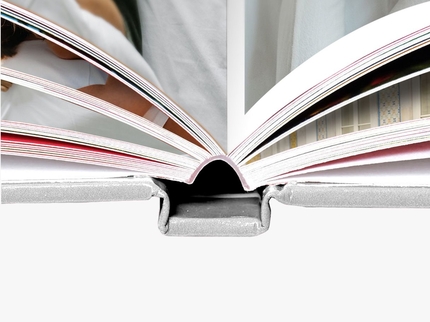
Standaard binding waardoor het fotoboek bollend openvalt. Gedrukt op hoogwaardig papier. Keuze uit fotokaft of linnen kaft.

Vlakliggende binding waardoor de linker- en rechterpagina één geheel vormen. Luxe kwaliteit papier. Standaard met fotokaft.
We maken tegenwoordig zoveel foto’s, dat het een hele klus zou worden om ze allemaal terug te kijken. Kies daarom de allermooiste foto’s uit en bewaar ze op een speciale plaats. Je geniet ten slotte het meest van je mooiste herinneringen als je er doorheen kunt bladeren. Bij HEMA kun je gemakkelijk online een fotoboek maken. Vul de pagina’s met meerdere foto’s of maak een fotoboek met tekst. Wij drukken de bladzijden en binden jouw vakantieherinneringen, feestfoto’s, babyboek of portfolio samen tot een prachtig boek. Je pakt het erbij wanneer je zin hebt om even terug te gaan naar al die mooie momenten.
Als je start met een online fotoboek maken, heb je de keuze uit verschillende soorten en formaten. Ook mag je nog een bindwijze kiezen. Een fotoboek met een ringband, een standaard binding of een luxere uitvoering met vlakliggende binding. Die laatste variant is heel gebruikelijk bij trouwalbums, net als het linnen fotoboek. Een fotoboek ontwerpen is met de online editor van HEMA een fluitje van een cent. Geen nood als je niet handig bent met de computer. Je kunt ook een fotoboek maken vanaf de telefoon. En vergeet niet dat de optie om de foto’s af te laten drukken en vervolgens zelf in te plakken in een van de lege fotoalbums van HEMA er ook nog steeds is. Ook met een foto op canvas aan de muur, kijk je er elke keer naar als je in die ruimte bent.
Hoe jij jouw fotoboek ook maakt, het resultaat is een persoonlijk boek dat jaren mooi blijft. En dat voor een vriendelijke prijs. Ben je tevreden met je ontwerp en klaar om te bestellen? Dan bezorgen wij je fotoboek bij je thuis of je haalt het op bij het HEMA-filiaal bij jou in de buurt. HEMA heeft meer dan 500 winkels in Nederland. Er zit dus altijd een HEMA-winkel bij jou in de buurt. En met de altijd tevreden garantie op al onze fotoproducten weet je zeker dat je bestelling met de grootste zorg behandeld wordt. Toch niet helemaal blij met je gemaakte fotoboek door bijvoorbeeld een productiefoutje? Dan weet je dat het gratis opnieuw mag. Dat is echt HEMA.